Introduzione
Facendo riferimento a Redhat, Red Hat® JBoss® Enterprise Application Platform (EAP) è una piattaforma middleware basata su standard aperti e conforme alla specifica Java Enterprise Edition.
Installa JDK
Basato su https://access.redhat.com/articles/2026253 , JBoss EAP 7.3 è compatibile con OpenJDK 11, quindi installeremo questa versione di JDK.
$ yum install java-11-openjdk-devel
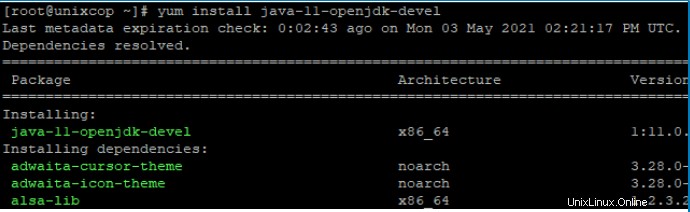

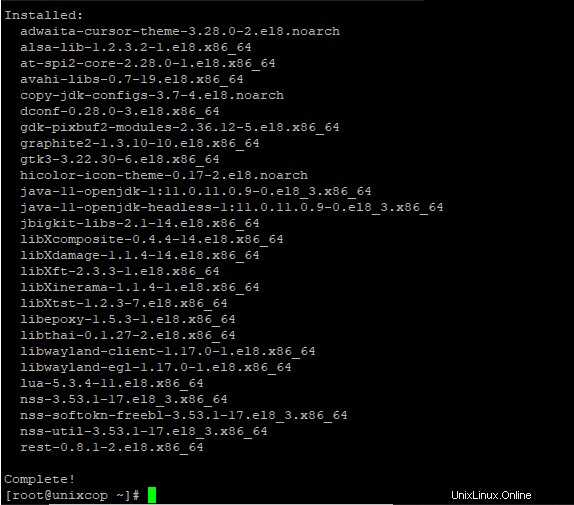
Scarica il software JBoss EAP 7.3
Si prega di registrarsi su https://access.redhat.com. Una volta completata la registrazione, effettua il login utilizzando la tua email personale. Fare clic sul menu Download, quindi in Download prodotto, fare clic su Red Hat JBoss Enterprise Application Platform e modificare la versione in 7.3, quindi fare clic sulla freccia Download sul programma di installazione di Redhat JBoss Enterprise Application Platform 7.3.0. Scaricherà il file .jar.
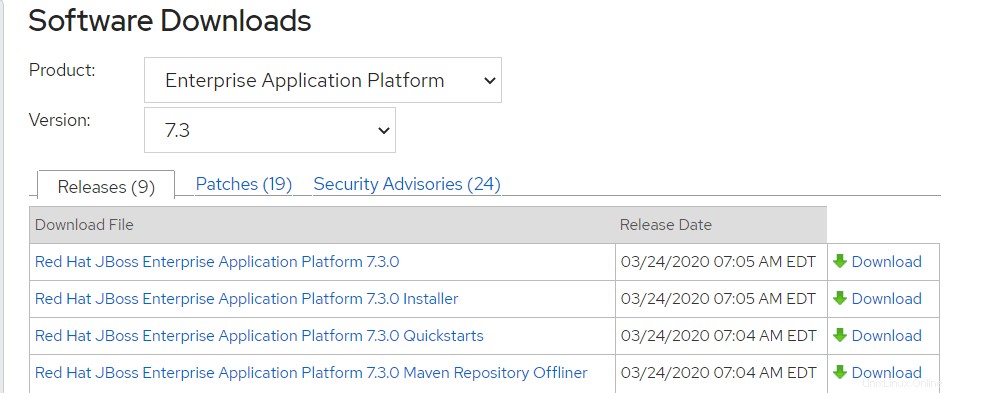
Posiziona il file scaricato jboss-eap-7.3.0-installer.jar nella directory /root o in qualsiasi punto della tua cartella home.
Esegui il comando java per installare il file .jar. Usa il parametro -console, se non abbiamo la GUI sul nostro Centos / RHEL. Inserisci 0 se usi la lingua inglese.
$ java -jar jboss-eap-7.3.0-installer.jar -console
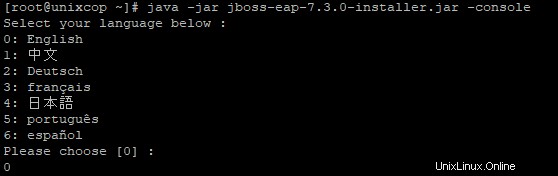
Leggi il Contratto di licenza con l'utente finale (EULA) e premi 1 per accettare l'EULA.
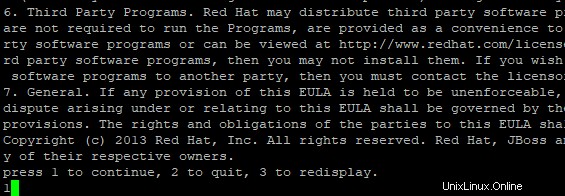
Seleziona il percorso di installazione predefinito o definisci il tuo percorso EAP_HOME desiderato.

Scegli il pacchetto che desideri installare, i pacchetti etichettati come [Richiesto] sono pacchetti obbligatori. Premi 0 per confermare, quindi premi 1 per continuare.
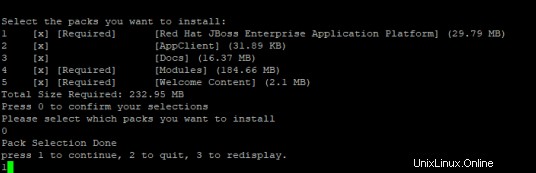
Crea un utente amministrativo (admin) che verrà utilizzato per accedere alla CLI o al Web Management. Inserisci la tua password di amministratore.
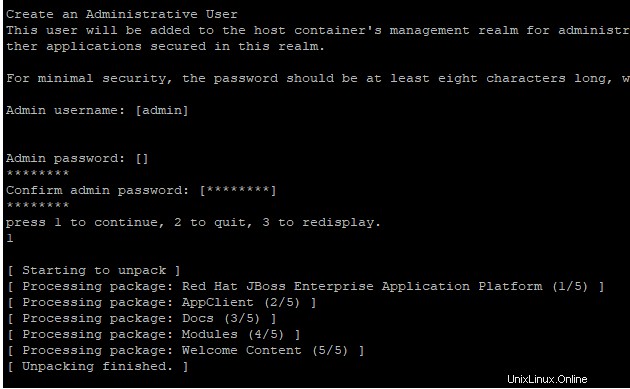
Scegli una configurazione predefinita, se lo desideri, possiamo personalizzare la configurazione in un secondo momento.
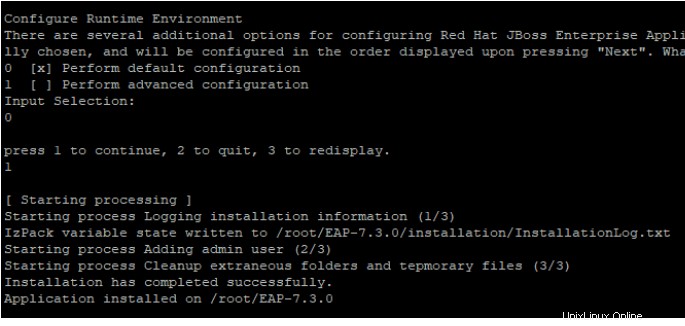
Digitare y per generare uno script di installazione automatica. Possiamo utilizzare questo script per installare un'altra istanza EAP di JBoss con le stesse impostazioni.

Avvio di JBOSS EAP.
Per avviare JBOSS EAP in modalità standalone, eseguire standalone.sh in EAP_HOME/bin.
$ /root/EAP-7.3.0/bin/standalone.sh
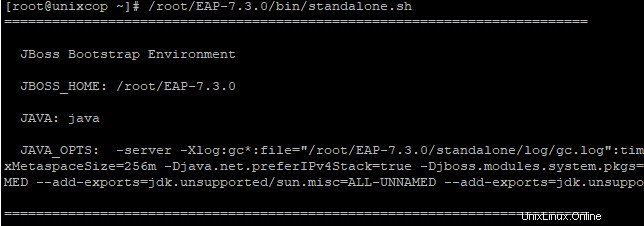

Ora, JBoss EAP è già in esecuzione, possiamo testarlo aprendolo in un browser. http://127.0.0.1:8080
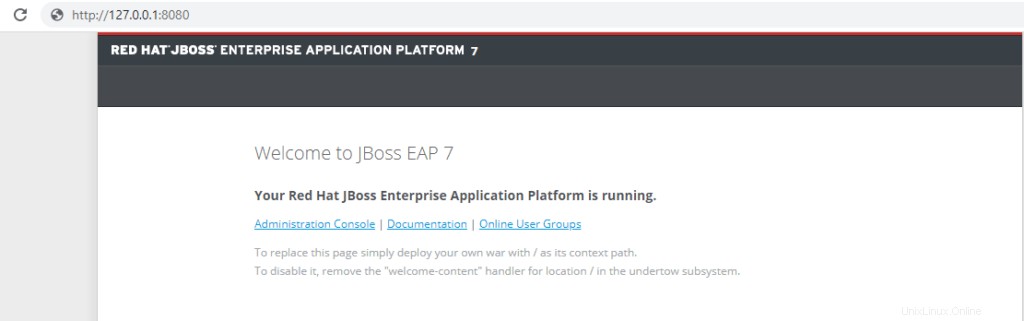
Se vogliamo eseguire la nostra applicazione Web su un indirizzo IP specifico, possiamo avviarla utilizzando l'opzione -b (bind-address).
$ /root/EAP-7.3.0/bin/standalone.sh -b 206.189.44.223
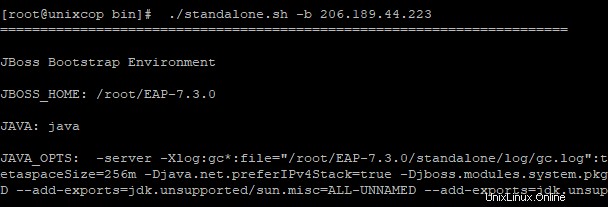
Possiamo testarlo accedendo a http://206.189.44.223:8080 utilizzando il nostro browser preferito.
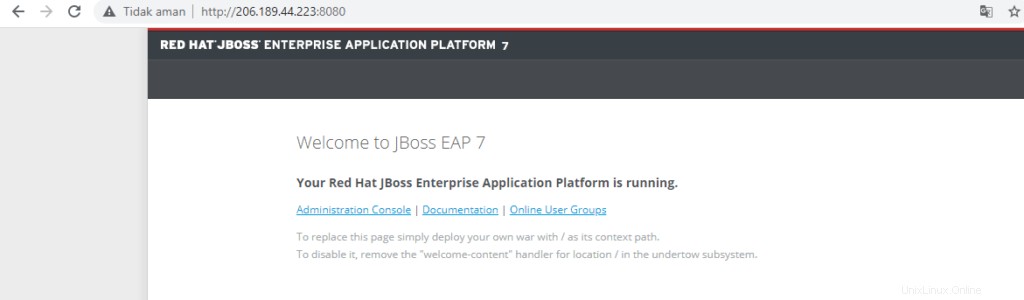
Per gestire la nostra applicazione web dobbiamo accedere a EAP Management Console, la pagina predefinita verrà eseguita su 127.0.0.1, ma possiamo cambiarla aggiungendo l'opzione -bmanagement.
$ /root/EAP-7.3.0/bin/standalone.sh -b 206.189.44.223 -bgestione 206.189.44.223
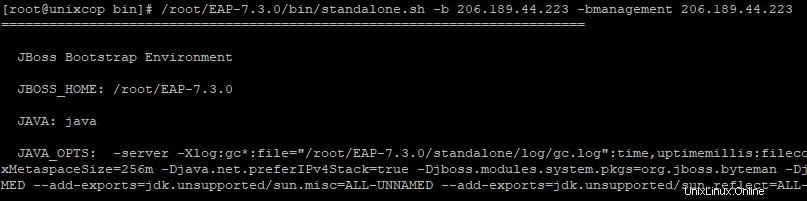

Accedi alla EAP Management Console digitando l'URL in un browser, copia questo URL http://206.189.44.223:9990 e accedi utilizzando l'utente "admin" e la password precedentemente definiti.
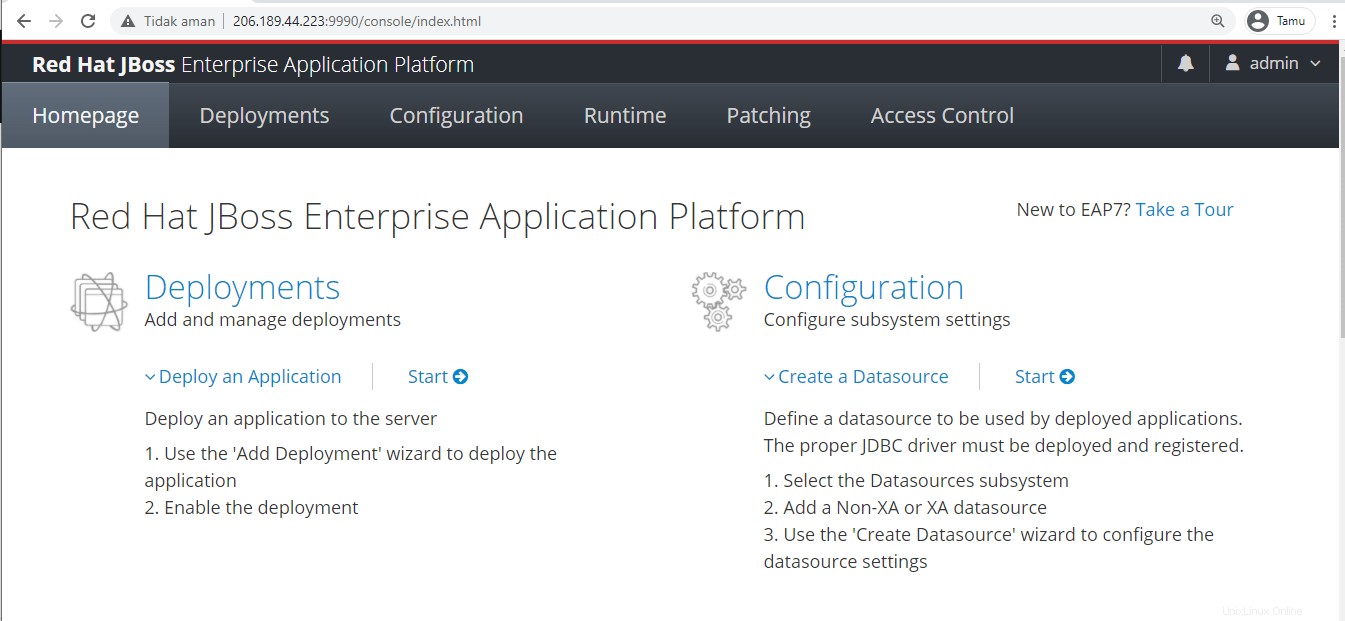
Esegui JBoss come servizio
Per una manutenzione più semplice e per farlo funzionare dopo il riavvio del server, è necessario eseguire JBoss come servizio. L'opzione di avvio è configurata in jboss-eap.conf (EAP_HOME/bin/init.d).
Si prega di configurare questo file usando vim. Decommenta il parametro JBOSS_HOME e cambia il valore corrente nel valore reale di EAP_HOME e decommenta il parametro JBOSS_USER con l'utente che eseguirà il processo JBoss EAP.
$ vim /root/EAP-7.3.0/bin/init.d/jboss-eap.conf

Copia il jboss-eap.conf modificato nella directory /etc/default.
$ cp /root/EAP-7.3.0/bin/init.d/jboss-eap.conf /etc/default/
Copia jboss-eap-rhel.sh in /etc/init.d
$ cp /root/EAP-7.3.0/bin/init.d/jboss-eap-rhel.sh /etc/init.d
Concedi il permesso eseguibile.
$ chmod +x /etc/init.d/jboss-eap-rhel.sh
Abilita l'avvio del servizio JBoss EAP all'avvio del sistema.
$ systemctl enable jboss-eap-rhel.sh
Avvia il servizio
$ systemctl start jboss-eap-rhel
Controlla lo stato del servizio.
